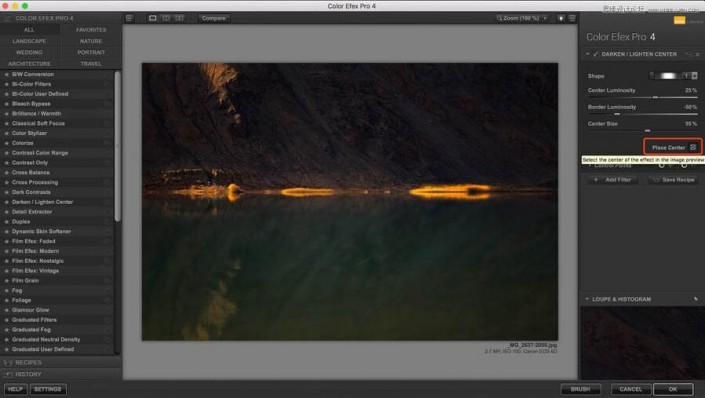7、但是我们左上角的高光部分也被降低了曝光,我们要适当的擦回来一些;
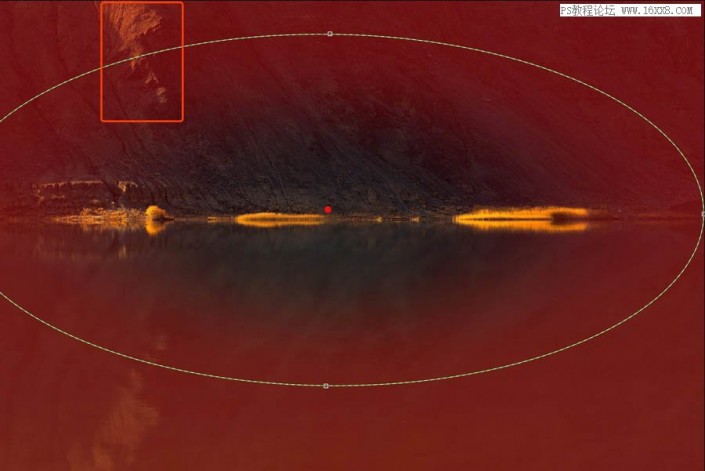
8、右边—点击画笔—点击减去小图标—点击自动蒙版,然后在不需要减曝光的区域擦出来,完成后点击ok,暗角就建立完成,突出了草地,弱化了后面的山体;
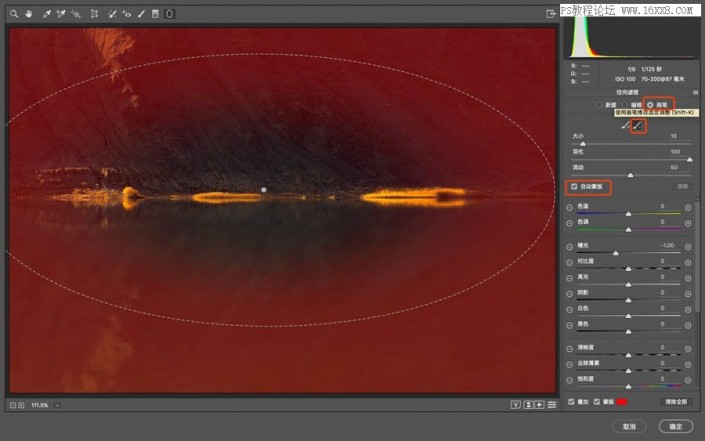
二、Nik滤镜 “变暗/变亮中心点”加暗角
1、PS中打开Nik Collection的Color Efex Pro 4
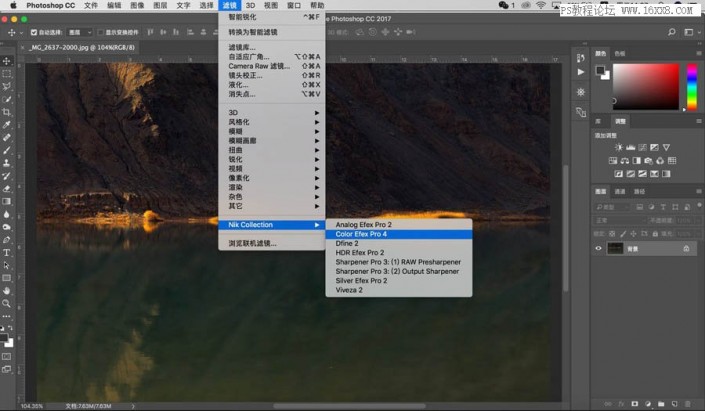
2、在左边找到“变暗/变亮中心点”
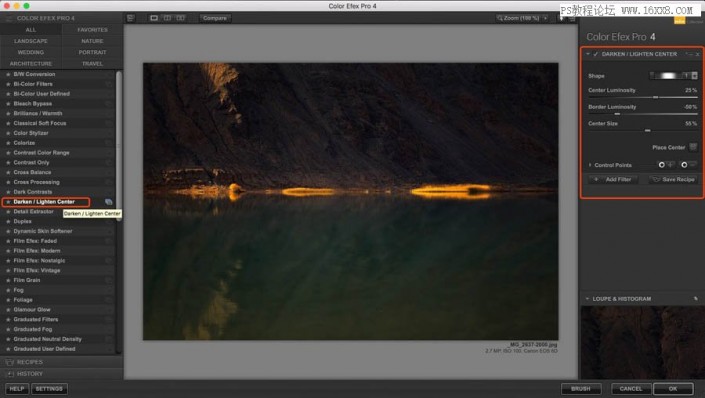
3、点击放置中心点,然后在画面中主体的位置点击一下
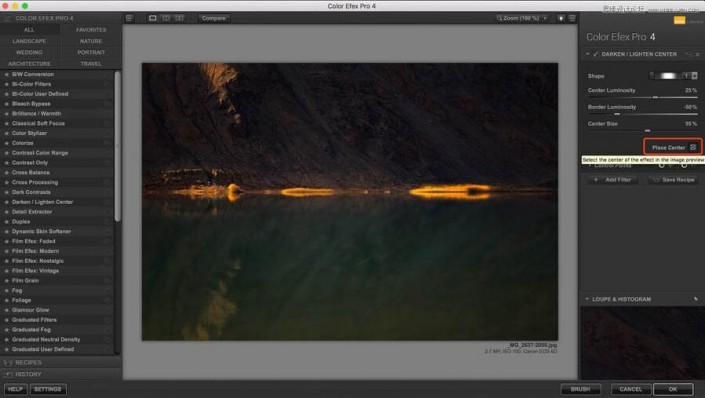
7、但是我们左上角的高光部分也被降低了曝光,我们要适当的擦回来一些;
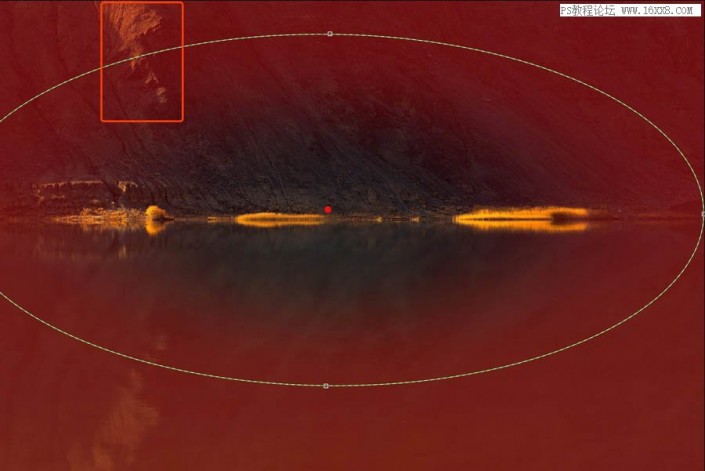
8、右边—点击画笔—点击减去小图标—点击自动蒙版,然后在不需要减曝光的区域擦出来,完成后点击ok,暗角就建立完成,突出了草地,弱化了后面的山体;
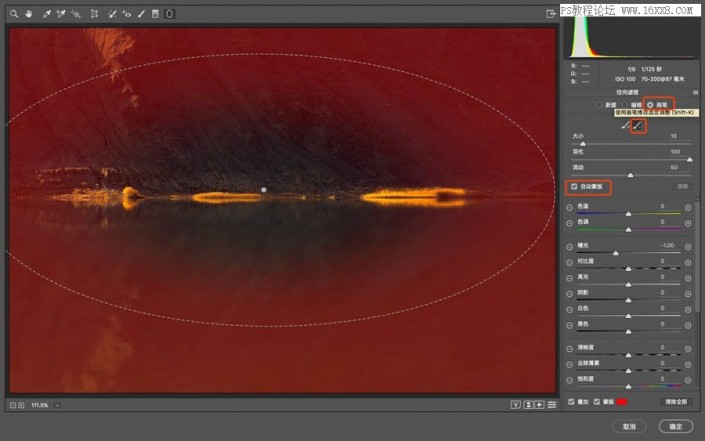
二、Nik滤镜 “变暗/变亮中心点”加暗角
1、PS中打开Nik Collection的Color Efex Pro 4
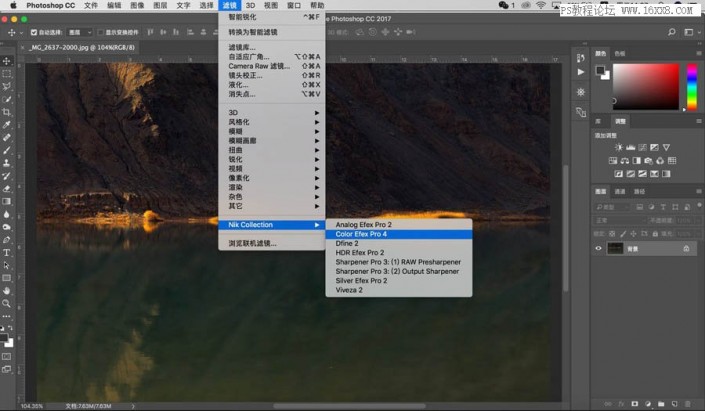
2、在左边找到“变暗/变亮中心点”
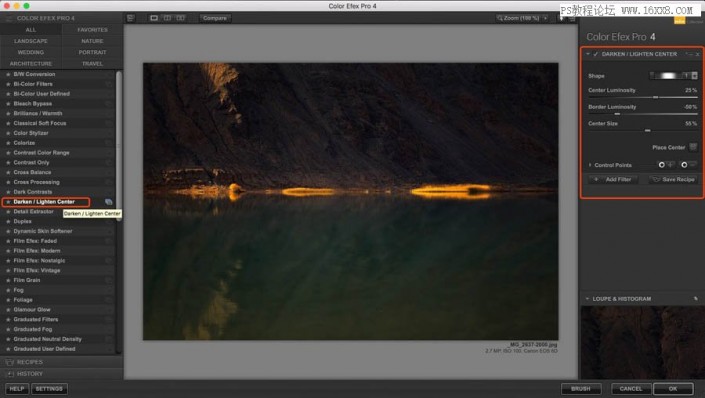
3、点击放置中心点,然后在画面中主体的位置点击一下